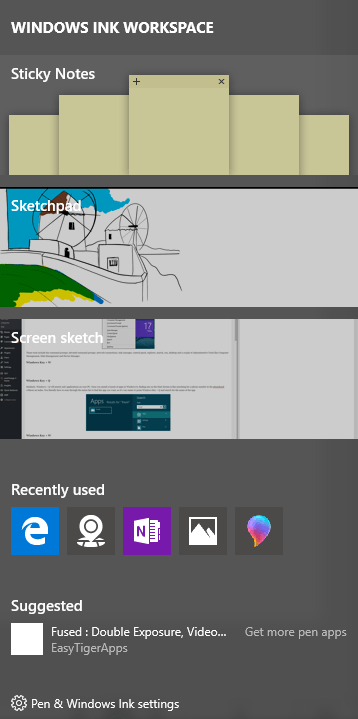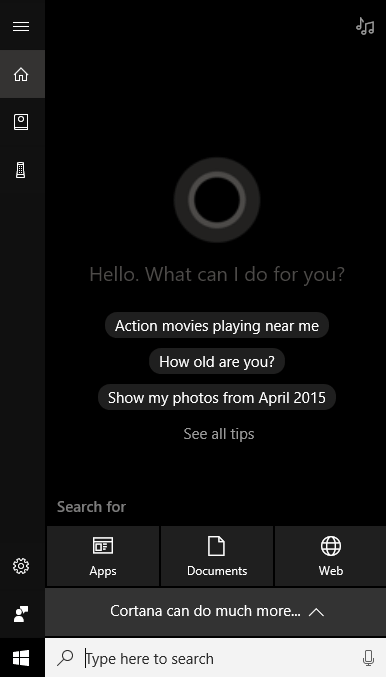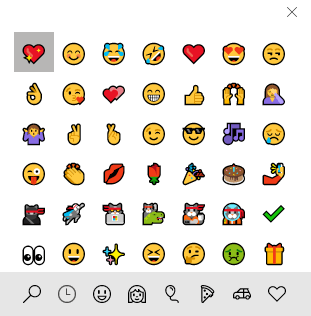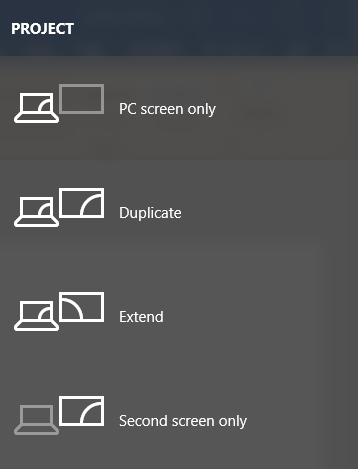كنت أكتب سابقًا عن اختصارات لوحة المفاتيح 10 لنظام Windows 10 على نصائح التقنية عبر الإنترنت واليوم ، أنا هنا لأكتب عن بعض أكثر! مع ميزة استخدام أجهزة كمبيوتر سطح المكتب المتعددة الجديدة في Windows 10 ، تكون اختصارات لوحة المفاتيح مفيدة جدًا! في السابق ، لم أستخدم اختصارات لوحة المفاتيح مطلقًا مع أي إصدار سابق من Windows لأن النقر فوقي كان أسهل.
ومع ذلك ، مع Windows 10 ، يجب تحريك الماوس حول الكثير للوصول إلى إعدادات وشاشات معينة . باستخدام اختصارات لوحة المفاتيح ، يمكنك الوصول إلى الميزات على الفور دون جميع تحركات الماوس. أخبرنا باختصاراتك المفضلة عن Windows 10 في التعليقات.
Windows Key + X
في Windows 8 ، كان اختصار لوحة المفاتيح هذا مفيدًا حقًا لأن قائمة "ابدأ" كانت مفقودة. في نظام التشغيل Windows 10 ، لدينا قائمة "ابدأ" ، لكنني لا زلت أحب هذا الاختصار لأنه يمكن أن يمنحني الوصول بسرعة إلى جميع الأدوات الرئيسية لإدارة Windows.
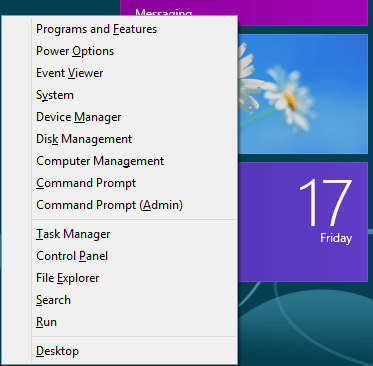
تتضمن هذه الأدوات موجه الأوامر وموجه الأوامر المرتفع وتوصيلات الشبكة ومدير المهام وخيارات الطاقة ولوحة التحكم والمستكشف والبحث وتشغيل سطح المكتب ومجموعة من الأدوات الإدارية مثل إدارة الكمبيوتر وإدارة الأقراص وإدارة الأجهزة.
Windows Key + W
سيؤدي Windows + W إلى فتح مربع حوار Windows Workkace. باستخدام Windows 10 والكثير من الأجهزة المحمولة والأجهزة اللوحية التي تعمل بنظام التشغيل ، يستخدم الكثير من الأشخاص الأقلام مع أجهزة Windows 10 الخاصة بهم.
باستخدام هذا الاختصار ، يمكنك إنشاء ملاحظة لاصقة بسرعة ، أو فتح لوحة رسم جديدة أو عمل رسم تخطيطي للشاشة. إذا كان لديك قلم وجهاز لوحي يعمل بنظام التشغيل Windows 10 ، فسيكون هذا اختصارًا رائعًا للعمل.
Windows Key + Q / S
يمكنك استخدام أي من هذين المفتاحين لفتح Cortana وصندوق بحث Windows. إذا كان لديك ميكروفون متصل بالكمبيوتر ، فيمكنك الضغط على التحرير والسرد الرئيسيين لبدء التحدث في سؤال. يجب عليك تمكين كورتانا أولا بوضوح قبل أن تعمل الميزة كما هو موضح.
Windows Key + 1، 2، 3 ، إلخ.
ميزة جديدة رائعة في Windows 10 هي القدرة على تشغيل برنامج موجود على شريط المهام ببساطة عن طريق الضغط على مفتاح Windows + رقم. على سبيل المثال ، هنا شريط المهام الخاص بي:
إذا أردت فتح مثيل من Edge ، فكل ما علي فعله هو الضغط على مفتاح Windows + 2 نظرًا لأن Edge هو الرمز الثاني على شريط المهام. إذا كنت ترغب في فتح مستكشف ، أود ببساطة الضغط على مفتاح Windows + 3. احصل على الفكرة؟ إذا كان البرنامج مفتوحًا بالفعل ، فسيؤدي ذلك ببساطة إلى جعل النافذة النشطة.
Windows Key + Comma (،)
إذا كنت تعمل وتفتح عدة نوافذ على الشاشة ، ولكنك ترغب في رؤية ما يظهر على سطح المكتب بسرعة دون الحاجة إلى التبديل إلى سطح المكتب ، ثم اضغط على Windows Key + Comma (،). إنه نوع مثل Aero Peek back in Windows 7؛ يمكنك بشكل أساسي إلقاء نظرة خاطفة على سطح المكتب أثناء الضغط باستمرار على الاختصار. بمجرد تركك ، تعود إلى الشاشة العادية بكافة النوافذ.
Windows Key + Period (.)
مباشرة بجوار الفاصلة هي الفترة الموجودة على معظم لوحات المفاتيح. إذا كنت تفعل مفتاح Windows +. ، يمكنك الحصول على مربع حوار صغير مع مجموعة من الرموز التعبيرية! إذا نقرت على الرمز التعبيري ، فستدخله في البرنامج النشط حاليًا.
اختبرت هذا في المتصفح والعديد من التطبيقات وعملت بشكل رائع! يمكنك طرحهم في محادثاتك عبر الإنترنت ، رسائل البريد الإلكتروني ، الملاحظات ، إلخ.
Windows Key + P
توصيل جهاز Windows 10 بشاشة خارجية أو جهاز عرض؟ لا مشكلة. فقط اضغط على Windows Key + P وكل خياراتك تظهر على الجانب الأيمن! يمكنك تكرار العرض أو تمديده أو عكسه! لطيفة!
Windows Key + PrtScn
أخيرًا ، وليس آخرًا ، Windows Key + PrtScn (PrintScreen). سيأخذ ذلك لقطة من أي شيء على شاشتك ويضعها في تطبيق الصور تلقائيًا.
إذا كانت هذه هي 8 اختصارات لوحة مفاتيح أكثر فائدة ستساعدك في التنقل في Windows 10 بسرعة أكبر وجعله أكثر إمتاعًا استعمال. استمتع!